Зміст
Всі версії Microsoft Outlook використовують (за замовчуванням) один файл для зберігання всієї інформації, що міститься в програмі Outlook, такої як електронні листи, контакти, завдання і календар. Цей файл за замовчуванням називається "Outlook.pst" (розширення "PST" означає "Папка особистих даних") і має максимальний розмір за замовчуванням в залежності від версії Outlook. Це означає, що понад встановлений за замовчуванням ліміт Outlook не може зберігати(не може отримувати нові листи) і відображає наступне " 0x8004060C" повідомлення про помилку під час процедури відправки/прийому: " Завдання '[email protected] - Отримання' повідомило про помилку (0x8004060C): "Сховище повідомлень досягло свого максимального розміру. Щоб зменшити обсяг даних в цьому сховищі повідомлень, виберіть деякі елементи, які вам більше не потрібні, і назавжди (SHIFT + DEL) видаліть їх" .
До версії Outlook 2002 обмеження на розмір файлу "Outlook.pst" за замовчуванням становило близько 2 ГБ, оскільки файл "Outlook.pst" створювався з використанням формату ANSI, а формат ANSI не дозволяє збільшувати розмір файлу "Outlook.pst" понад 2 ГБ (1,933 ГБ).
В останніх версіях (Outlook 2003, 2007, 2010 та 2013) файл "Outlook.pst" відформатовано у форматі UNICODE, а обмеження розміру за замовчуванням для "Outlook.pst" збільшено. Зокрема, для версій Outlook 2003 та 2007 обмеження розміру за замовчуванням для PST-файлу (або OST, якщо ви використовуєте Exchange-сервер для електронної пошти) становить 20 ГБ, а для версій Outlook 2010 та 2013 - 50 ГБ.
Хоча цього розміру достатньо для більшості користувачів, існує необхідність максимізувати цей ліміт для користувачів, які отримують велику кількість електронних листів У цьому уроці показано, як збільшити ліміт розміру за замовчуванням в Outlook 2003, 2007, 2010, 2013 @ 2016 версій.
Як збільшити (максимізувати) розмір PST-файлу Outlook 2003, 2007, 2010, 2013 & 2016
Крок 1: Відкрийте редактор реєстру.
Як відкрити редактор реєстру:
1. Відкрито " Біжи " і в полі пошуку (виконання) введіть " regedit " і натисніть " Увійдіть ”.
Windows XP:
Натисніть " Старт " та оберіть " Біжи ”

Windows 7, Vista
Натисніть " Старт " і натисніть на кнопку " пошук "Коробка".
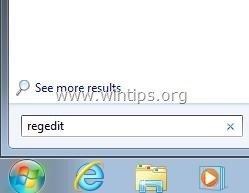
Windows 8:
Клацніть правою кнопкою миші в лівому нижньому кутку і виберіть " Біжи ”.
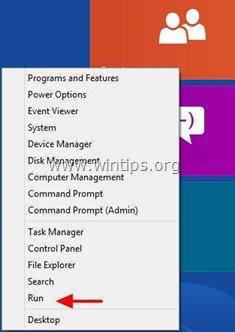
Крок 2: Змініть обмеження на розмір PST-файлу Outlook через реєстр.
1. У редакторі реєстру подивіться на ліву панель і в розділі " Комп'ютер ", перейдіть до наступного шляху реєстру відповідно до вашої версії Outlook:
Для одиночних користувачів:
- Outlook 2016: HKEY_CURRENT_USER\Software\Microsoft\Office\16.0\Outlook\PST Outlook 2013: HKEY_CURRENT_USER\Software\Microsoft\Office\15.0\Outlook\PST Outlook 2010: HKEY_CURRENT_USER\Software\Microsoft\Office\14.0\Outlook\PST Outlook 2007: HKEY_CURRENT_USER\Software\Microsoft\Office\12.0\Outlook\PST Outlook 2003: HKEY_CURRENT_USER\Software\Microsoft\Office\11.0\Outlook\PST
Для адміністраторів: (через групову політику)
- Outlook 2016: HKEY_CURRENT_USER\Software\Policies\Microsoft\Office\16.0\Outlook\PST Outlook 2013: HKEY_CURRENT_USER\Software\Policies\Microsoft\Office\15.0\Outlook\PST Outlook 2010: HKEY_CURRENT_USER\Software\Policies\Microsoft\Office\14.0\Outlook\PST Outlook 2007: HKEY_CURRENT_USER\Software\Policies\Microsoft\Office\12.0\Outlook\PST Outlook 2003:HKEY_CURRENT_USER\Software\Policies\Microsoft\Office\11.0\Outlook\PST
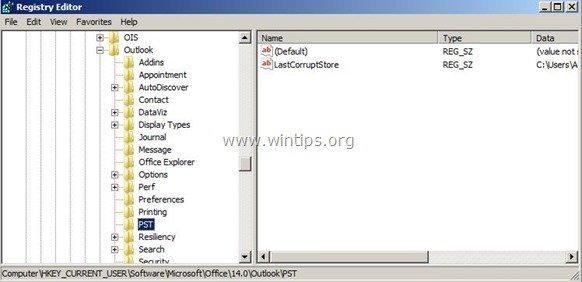
Примітка: ЯКЩО PST ключ не існує під Перспективи Для цього необхідно створити його вручну:
a. Клацніть правою кнопкою миші на Перспективи і в меню, що з'явилося, вибрати : Новий > Ключ.
b. Дайте на новому ключі ім'я: ПОПОЛУДНІ.
2. Двічі клацніть на PST і подивіться на праву панель, щоб знайти ці два (2) значення: * і
- MaxLargeFileSize WarnLargeFileSize
Примітка: Якщо вищевказані значення не вдається знайти в реєстрі, то необхідно створити їх вручну. Для цього необхідно
a. Клацніть правою кнопкою миші на правій панелі і в меню, що з'явилося, виберіть пункт: Новий > Значення DWORD
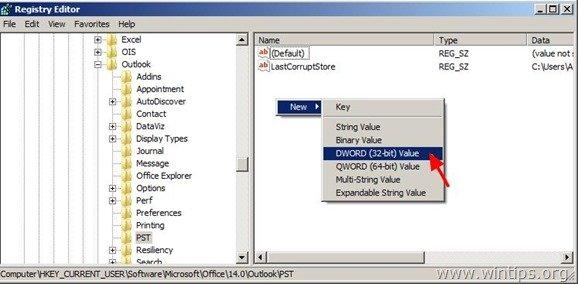
b. Дайте за новим значенням ім'я: MaxLargeFileSize
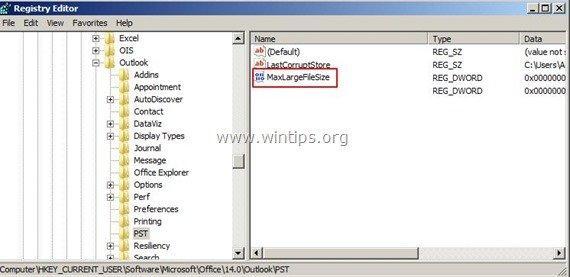
c. Повторити вищезазначену процедуру (2а) та створювати a нове слово значення з ім'ям: WarnLargeFileSize
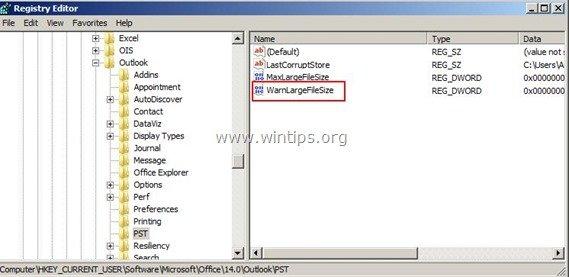
3. подвійний клік за адресою: " MaxLargeFileSize" значення, виберіть " Десятковий" а в типі даних value - новий розмір файлу в мегабайтах (МБ). *
Нагадую:
- В Outlook 2003 та 2007 обмеження розміру PST за замовчуванням становить 20 ГБ, тому ви повинні вказати розмір понад 20 ГБ. В Outlook 2010 та 2013 обмеження розміру PST за замовчуванням становить 50 ГБ, тому ви повинні вказати розмір понад 50 ГБ.
Примітка: 1 ГБ =1024 МБ, 30 ГБ =30720 МБ, 50 ГБ =51200 МБ, 70GB =71680MB, 100 ГБ =102400MB
У нашому прикладі ми збільшимо обмеження на розмір PST-файлу Outlook до 30 ГБ (Outlook 2003 і 2007)
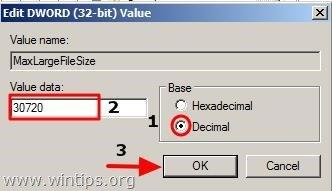
4. Тоді подвійний клік за адресою: " WarnLargeFileSize " значення, вибрати " Десятковий " і в значенні data введіть новий розмір файлу попередження в мегабайтах (МБ). *
Увага: Це значення повинно бути не менше 95% від значення MaxLargeFileSize (MaxLargeFileSize X 95%)
У нашому прикладі: 30720 Х 95% = 29184.
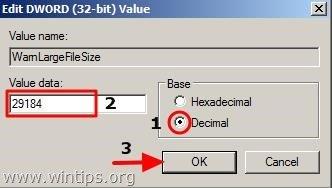
5. Закрити редактор реєстру.
Тобі кінець!

Енді Девіс
Блог системного адміністратора про Windows





